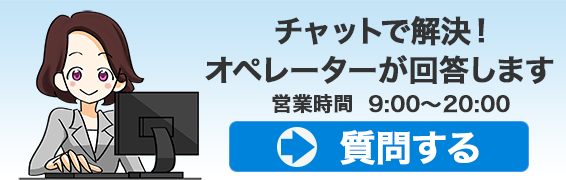-
携帯電話の製造番号(IMEI番号)を確認する方法を教えてください。
-
画面からご確認する方法、製品シールからご確認する方法、ご購入した携帯電話の箱の側面/裏面からご確認する方法などがあります。
7348人のかたの参考になっています。
SIM,しむかーど,しむ,iPad,アイパッド,タブレット,SIMロック解除,シムロック解除,SIMロック,シムロック,iPhone,アイフォン,アイフォーン,アイホン
動画で確認する
- ※
低容量プランのかたはWi-Fi接続でのご視聴をおすすめします。

携帯電話の製造番号(IMEI)はどこで確認できますか?
製造番号(IMEI)は、以下の方法にてご確認することができます!
- 画面からご確認する方法
- 製品シールからご確認する方法
- ご購入いただいた携帯電話の箱の側面/裏面からご確認する方法


画面から確認する方法を教えてもらえますか?
ご利用機種によってご確認方法が異なります!
ご利用中の機種を以下からお選びください。

-
iPhone/iPad の場合
- ※
画像は iOS 15(iPhone 13 mini)を例としていますが、iPad でも同様の手順でご確認できます。

iPhone の製造番号(IMEI)はどこから確認できますか?
ご案内します!
まずホーム画面にある「設定」をタップしてください。
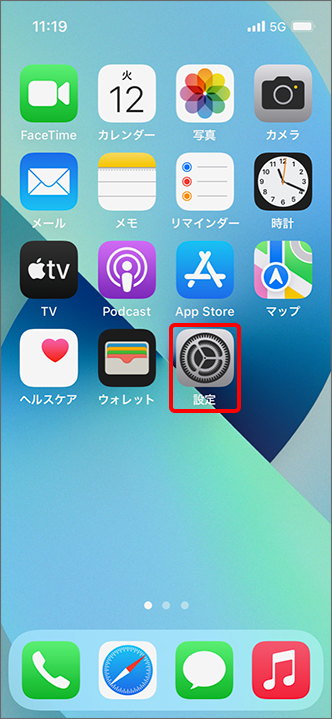

「設定」をタップしました!
次に「一般」をタップしてください!

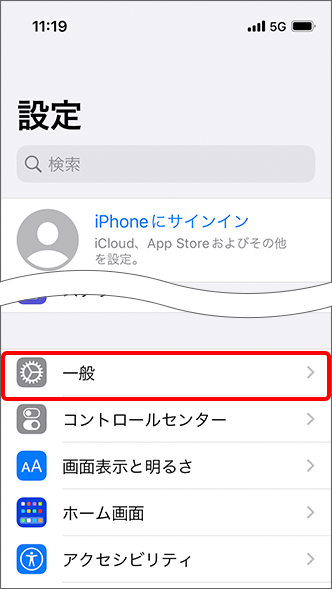

画面が切り替わりました!
次はどこをタップすればいいですか?次に「情報」をタップしてください。

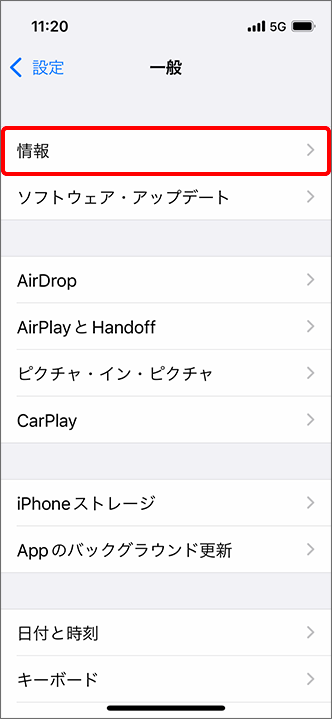

「IMEI」ってところに書いてある番号を見ればいいのかな?
はい、そのとおりです♪
15桁の製造番号(IMEI)をご確認することができます!- ※
番号を長押しすると、コピーすることができます。
- ※
「IMEI」と「IMEI2」と表示されている場合は「IMEI」、
「IMEI1」と「IMEI2」と表示されている場合は「IMEI1」、
に記載の番号をご確認ください。

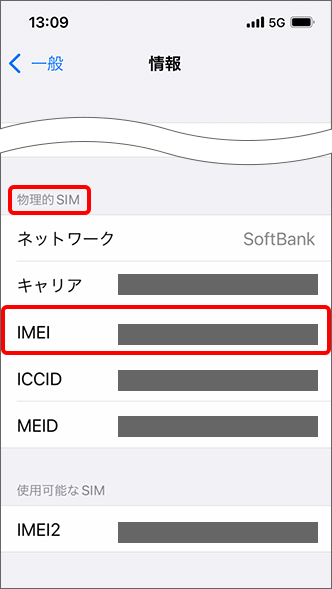

確認できました、ありがとうございました!
以上の操作方法でご確認できない場合は、以下の方法でもご確認することができます!
- SIMトレイや機種本体背面の記載からご確認
- Apple ID でログイン後にご確認
- デバイスの設定前に初期画面でご確認
それぞれのご確認方法についてはこちらをご確認ください。

- ※
-
Android の場合
- ※
画像は AQUOS zero を例としています。その他の機種の操作方法はこちらをご確認ください。
- ※
ご利用の機種によって、表示や手順が異なる場合があります。

Android の製造番号(IMEI)はどこから確認できますか?
まずホーム画面にある「設定」をタップしてください!

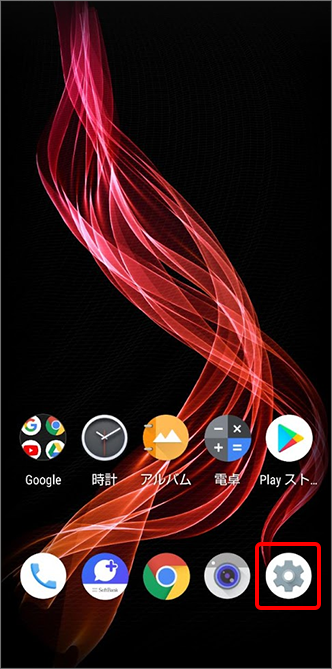

「設定」タップできました!
次はどうすればいいですか?次に画面下部にある「システム」をタップしてください。
- ※
または「デバイス情報」をタップしてください。

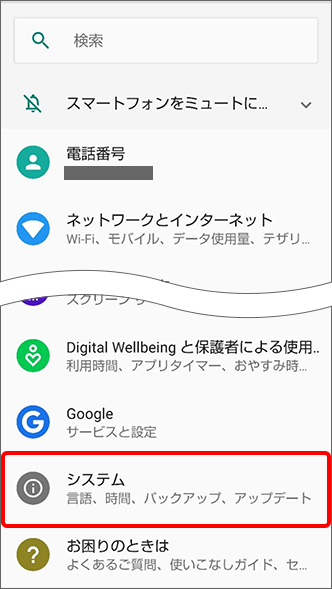

次の画面に変わりました!
次に「端末情報」をタップしてください。
- ※
前の手順で「デバイス情報」をタップした場合、次の工程にお進みください。

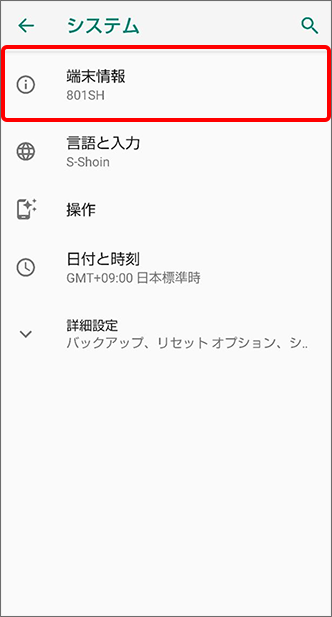

「IMEI」ってところに書いてある番号を見ればいいのかな?
はい、そのとおりです♪
15桁の製造番号(IMEI)をご確認することができます!- ※
「IMEI」と「IMEI2」と表示されている場合は「IMEI」、
「IMEI1」と「IMEI2」と表示されている場合は「IMEI1」、
に記載の番号をご確認ください。

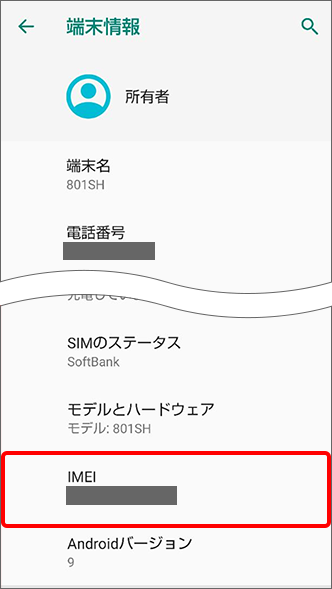

確認できました、ありがとうございました!
以上の操作方法でご確認できない場合は、以下の方法でもご確認することができます!
- 機種本体背面の記載からご確認
- SIMトレイからご確認
- ※
ご利用の機種によってご確認できない場合があります。

- ※
-
ケータイ(ガラケー)の場合
- ※
操作方法は AQUOS ケータイ3 を例としています。その他の機種の操作方法はこちらをご確認ください。
- ※
ご利用機種によって、表示や手順が異なる場合があります。

ケータイ(ガラケー)の製造番号(IMEI)はどこから確認できますか?
ケータイ(ガラケー)の場合は、以下の手順をご確認ください。
- 「設定」を押す
- 「その他」を押す
- 「端末情報」を押す
- 「端末の状態」を押す
- 「SIMのステータス」を押す
- 「IMEI」を押す
以上の操作を行うと、15桁の製造番号(IMEI)のバーコードが表示されます。


私のケータイ(ガラケー)では確認ができませんでした。
以上の操作方法でご確認できない場合は、待受画面で「*#06#」と入力すると、画面に15桁の製造番号(IMEI)が表示されます。
表示された製造番号は必ずメモにお控えください。
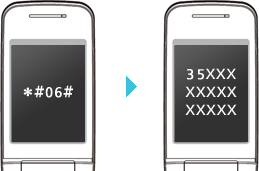

確認できました、ありがとうございました!
- ※

他にも確認したい機種があるんだけど、電源が入らないみたい…。
他にいい方法ありますか?電池カバー/電池パックを取り出すことで、製造番号(IMEI)をご確認することができます。
- ※
iPhone/iPad など一部携帯電話はご確認することができません。
製造シールに書かれている、「35」で始まる15桁の数字が製造番号です。
電池パックの取り出し方は、各製品の取扱説明書をご確認ください。
各製品の操作方法はこちらをご確認ください。
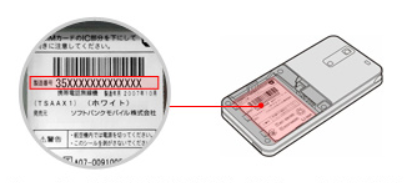
電池カバー/電池パックは、必ず電源を切ってから取り付け/取り外しを行ってください。
バーコードの下部が製造番号(IMEI)です。機種によっては「/」などで区切られている場合があります。
iPhone だから確認できませんでした…。
他に確認できる方法はありませんか?ご購入いただいた携帯電話の箱の側面または、裏面にてご確認することができます。
- ※
一部、記載がない場合があります。


確認できました!
ありがとうございました! - ※